车载导航不兼容MV视频?AVI格式转换教程 - 百度指南
车载导航不能播放下载的视频MV?学会转换AVI格式,轻松解决播放难题
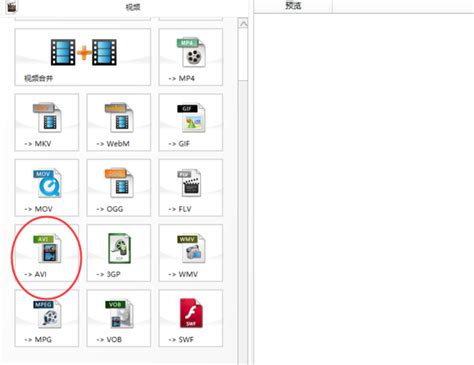
在享受驾驶乐趣的同时,许多车主喜欢在车载导航上播放下载的视频MV,为旅途增添一份愉悦。然而,有时会遇到车载导航无法播放某些格式的视频文件的问题,尤其是当视频格式为MP4、RMVB或其他非AVI格式时。这是因为车载导航的视频解码能力有限,通常只支持AVI、3GP等少数几种格式。那么,如何将下载的视频MV转换为车载导航能播放的AVI格式呢?本文将详细介绍转换步骤,并推荐几款实用的视频转换工具,帮助您轻松解决播放难题。

一、了解AVI格式及其优势
AVI(Audio Video Interleave)是一种多媒体容器格式,由微软公司开发。它支持多种音视频编码,如DivX、XviD等,具有广泛的兼容性。AVI格式的视频文件通常具有较高的压缩率和较好的音视频同步效果,适合在车载导航等设备上播放。此外,AVI格式还支持多种分辨率和帧率,能够满足不同设备的播放需求。
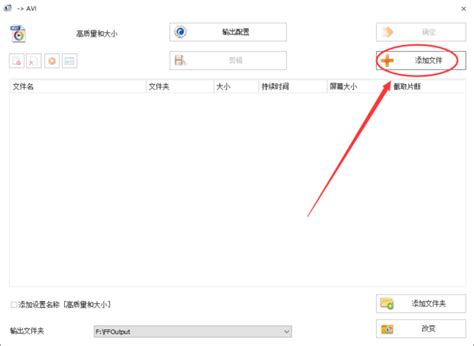
二、视频转换前的准备工作
在进行视频转换之前,您需要做好以下准备工作:
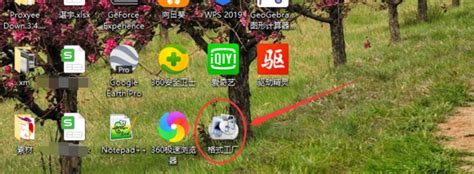
1. 下载并安装视频转换软件:选择一款功能强大、操作简便的视频转换软件,如格式工厂、暴风转码、QQ影音转码等。这些软件通常支持多种输入和输出格式,能够满足您的转换需求。

2. 准备待转换的视频文件:将下载的视频MV文件整理好,确保它们位于一个易于访问的文件夹中。
3. 了解车载导航的视频播放要求:查阅车载导航的使用说明书,了解其对视频文件的分辨率、帧率、编码等具体要求。这将有助于您在转换过程中设置合适的参数。
三、使用格式工厂进行视频转换
格式工厂是一款功能强大的视频转换软件,支持多种输入和输出格式,且操作简便。以下是使用格式工厂将视频转换为AVI格式的步骤:
1. 打开格式工厂软件:双击桌面上的格式工厂图标,打开软件界面。
2. 选择输出格式:在软件左侧的“视频”选项中,找到并选择“所有转到AVI”选项。这将打开一个新的转换窗口。
3. 添加待转换的视频文件:点击转换窗口中的“添加文件”按钮,浏览并选择您要转换的视频文件。您可以一次性添加多个文件,以便批量转换。
4. 设置输出参数:在转换窗口中,您可以根据需要设置输出参数,如分辨率、帧率、比特率等。为了确保车载导航能够顺利播放,建议您选择与车载导航兼容的分辨率和编码方式。一般来说,车载导航支持的分辨率通常为480P(640x480)或更低。
5. 选择输出目录:点击转换窗口中的“输出文件夹”按钮,选择您希望保存转换后文件的目录。
6. 开始转换:点击转换窗口中的“确定”按钮,返回软件主界面。在主界面中,点击“开始”按钮,开始转换视频文件。转换过程中,您可以在软件界面下方查看转换进度。
7. 检查转换结果:转换完成后,打开您设置的输出目录,检查转换后的AVI文件是否能够正常播放。如果一切正常,您就可以将这些文件复制到车载导航中进行播放了。
四、使用其他视频转换软件进行转换
除了格式工厂外,还有许多其他视频转换软件可供选择,如暴风转码、QQ影音转码等。这些软件的操作步骤与格式工厂类似,但界面和参数设置可能有所不同。以下是使用这些软件进行视频转换的一般步骤:
1. 打开软件:双击桌面上的软件图标,打开软件界面。
2. 选择输出格式:在软件界面中找到并选择“AVI”作为输出格式。有些软件可能将AVI格式归类在“常用视频格式”或“所有格式”中。
3. 添加待转换的视频文件:通过软件界面中的“添加文件”或“添加文件夹”按钮,将您要转换的视频文件添加到软件中。
4. 设置输出参数:根据车载导航的播放要求,设置合适的输出参数,如分辨率、帧率、编码方式等。
5. 选择输出目录:指定一个您希望保存转换后文件的目录。
6. 开始转换:点击软件界面中的“开始转换”或“转换”按钮,开始转换视频文件。
7. 检查转换结果:转换完成后,打开输出目录,检查转换后的AVI文件是否能够正常播放。
五、注意事项与常见问题解答
1. 注意视频文件的分辨率和大小:车载导航的视频播放能力有限,通常只支持较低分辨率的视频文件。因此,在转换视频时,请确保将分辨率设置在车载导航支持的范围内。此外,过大的视频文件可能会占用车载导航的存储空间,导致播放卡顿或无法播放。因此,在转换前,您可以根据需要调整视频的分辨率和比特率,以减小文件大小。
2. 选择合适的编码方式:不同的车载导航可能支持不同的视频编码方式。在转换视频时,请确保选择与车载导航兼容的编码方式。一般来说,DivX和XviD是较为常见的AVI编码方式,且具有较好的兼容性和播放效果。
3. 检查车载导航的视频播放功能:在进行视频转换之前,请确保您的车载导航具有视频播放功能,并了解其对视频文件的格式、分辨率、编码等具体要求。这将有助于您在转换过程中设置合适的参数,确保转换后的视频文件能够在车载导航上顺利播放。
4. 处理转换失败的问题:有时,由于视频文件本身的问题或软件设置不当,可能会导致转换失败。在遇到这种情况时,您可以尝试重新下载视频文件、更新视频转换软件或调整输出参数等方法来解决问题。
5. 备份原始视频文件:在进行视频转换之前,请务必备份原始视频文件。这样,即使转换失败或转换后的文件无法播放,您仍然可以保留原始文件并尝试其他转换方法。
通过以上步骤和注意事项,您应该能够轻松地将下载的视频MV转换为车载导航能播放的AVI格式。希望这篇文章能够帮助您解决播放难题,让您的旅途更加愉快!
- 上一篇: QQ空间无法打开的原因探究
- 下一篇: LOL中吞噬幻影迷失之牙纳尔打野该如何出装?
新锐游戏抢先玩
游戏攻略帮助你
更多+-
05/02
-
05/02
-
05/02
-
05/02
-
05/02









